Labview图形化编程语言对入门用户非常友好,能够快速部署并实现你想要的功能。
今天给大家介绍一个关于文件I/O接口的vi,名字叫做写入带分隔符的电子表格。
顾名思义,就是把Labview采集到的数据写入Excel文件并保存,方便我们在Excel中打开或者其他应用打开。
这个控件位于文件I/0选项卡下面,如图所示。
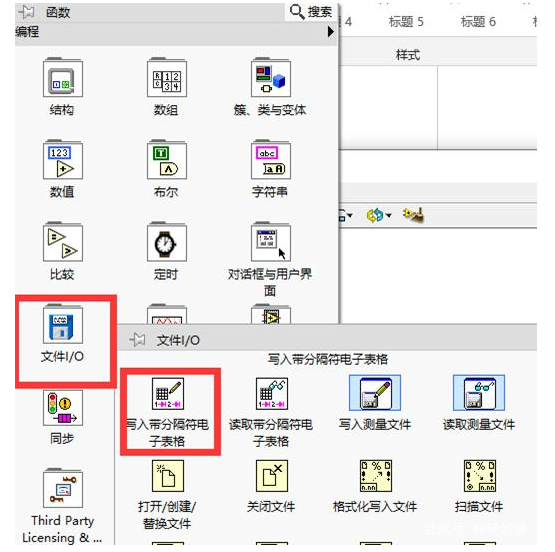
这个vi有多个输入,接口的具体含义如图
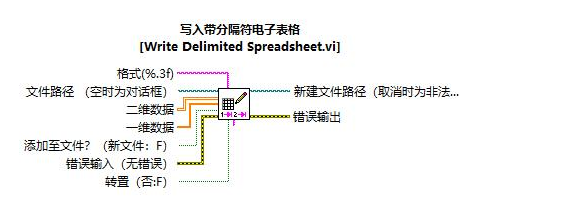
这么多的输入并不是全都必须的,要最快的部署实现你想要的功能,这里我们只需要关注4个输入,分别是格式、文件路径、二维数据或者一维数据。
一、格式
这里,格式的默认值是%.3f 意思是取小数点后三位。
如果输入值是1.01234,则最后只保存小数点后三位,也就是1.012.
如果我们想要保存小数点后五位,则需要将这个默认值改为%.5f
也就是中间的数值是多少,就表示保存小数点后多少位。
二、文件路径
另外一个就是文件路径,这里建议大家在文件路径这里创建一个输入窗口,每次保存数据前重新命名一下文件名,在数据文件比较多的情况下,能够根据文件名称快速区分数据,不至于数据混乱。
还有,这里的文件路径是支持中文的,非常人性化。
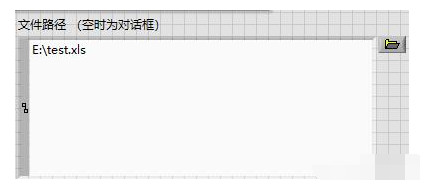
文件路径必须具体到文件的拓展名。这里推荐两种文件拓展名,一个是xls,一个是csv,这两种都能够直接在Excel中打开,并且能够直接被Matlab调用,非常方便。
三、数据维数
一维数据跟二维数据怎么区分呢?
如果数据采集的通道数为1,也就是每次只采集一组数据,则为一维数据。
如果数据采集的通道为2或2以上,也就是每次采集多组数据,则为二维数据。
这里我以生成随机数的方式给大家演示一下,采集20个随机数,并以小数点后5位的格式保存。
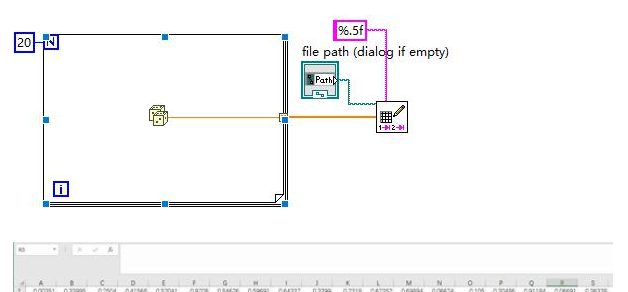
可以看到,我们在Excel中找到了保存的随机数,不过是以行向量的形式保存的。
如果要在Matlab调用,需要注意。Matlab默认是以列向量保存的,需要转置一下。
责任编辑人:CC
-
LabVIEW
+关注
关注
1977文章
3659浏览量
326378 -
Excel
+关注
关注
4文章
225浏览量
55726
发布评论请先 登录
相关推荐
Spire.Cloud.Excel云端Excel文档处理SDK

适用于Oracle的Devart Excel插件:轻松管理数据
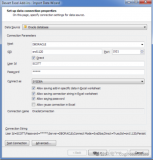




 Labview如何快速保存数据到Excel
Labview如何快速保存数据到Excel
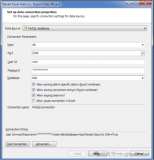










评论